Win系统查看Sketch格式文件+移动版图库
编者按:想在Windows 上顺畅预览Sketch 格式的文件?有今天这个神器就可以轻松完成。另外推荐的是知名免费图库Pixabay 开发的APP,都是设计师值得一装的软件。
Lunacy:可在 Windows 系统下查看/预览 Sketch 格式文件利器
我们知道 Sketch 目前只有 MAC版本,所以在 Win 系统下没办法预览,为了解决这个问题我们可以通过一些第三方软件查看,比如今天分享的 Lunacy,该软件由 Icon8 团队开发,而且很多功能还是开发中。
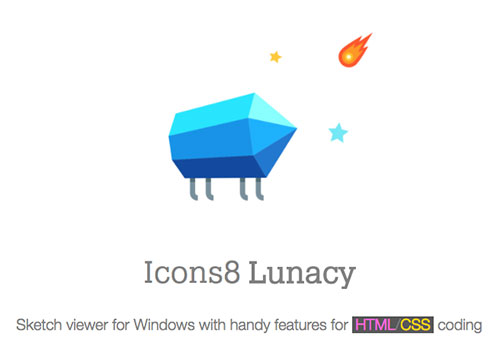
使用体验
小编下载并安装后,立马就开始测试,随便打开一个 Material 风格的 sketch 文件,打开后,界面非常熟悉,就像是 Zeplin 标注软件一样,可以点击每个图层元素等等。
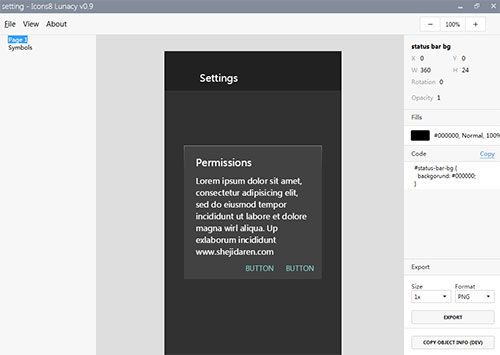
点击相应元素,显示对应的颜色、CSS 样式、文本、坐标信息等等。
其它还能点击右下角的「Export」输出功能输出不同的倍率的图像。
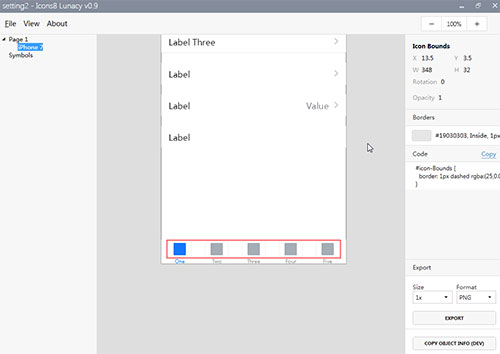
总结
优点:支持新版 Sketch 文件预览
缺点:功能不够完善,对中文、Symbol 支持也不太友好。
这软件显示是新出来,还有待完善,如果只是用来查看 Sketch 文件的话,这个软件还是很不错的。其待后继更好的功能,比如能媲美 Zeplin 就超极棒了!
Pixabay
免费图库推出手机 App 找图,支援 iOS、Android 两大平台下载
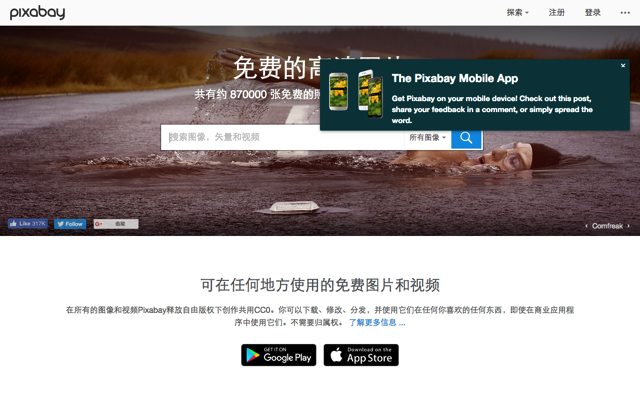
Pixabay App 非常简单,你可以把它想象成是一个无限大的相簿,里头有大量图库素材,透过手机滑动来快速切换浏览,也能透过搜寻方式输入关键词来找出相关图片。这个免费图库的另一好处是提供多种不同大小尺寸的相片,使用者可依照需求下载,亦能取得相片原图也就是高画质格式。
APP 信息
程序名称:Pixabay – Free Images
程序语系:英文
操作系统:iOS、Android
免费下载:下载 iOS 版 | 下载 Android 版(搭梯子)
使用教学
STEP 1
以下我会使用 iPhone 上的 Pixabay 作为范例,我看了一下 Android 版,界面和操作方式应该是大同小异,但有部分功能位置可能不一定完全相同,操作方式还算直观,不会很难上手。
在开启 Pixabay App 后,每次都会显示不同的背景图案及搜寻框,输入关键词来快速搜寻相关的图库素材。把页面向右边滑动可以看到所有图库分类。顺带一提,如果你对于搜寻页面的背景图有兴趣的话,直接点选背景图片就会显示该图片详细信息及下载链结。
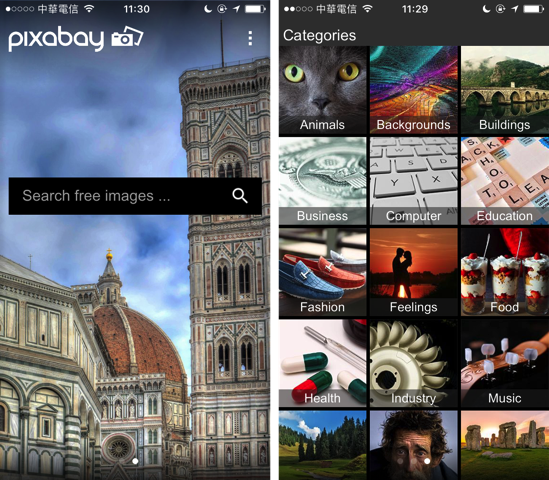
STEP 2
搜寻结果可以调整成显示最热门的相片、最新相片或编辑精选。
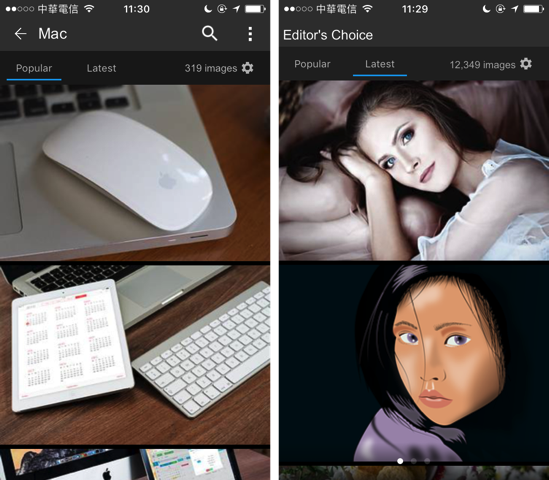
STEP 3
下图是我任意选择一张我喜欢的图库相片,来自 Pixabay,清楚显示出原作者名称、按赞及加入收藏或留言数,点选上方的信息还会有图片原始分辨率(尺寸)、检视次数和下载次数及标签。
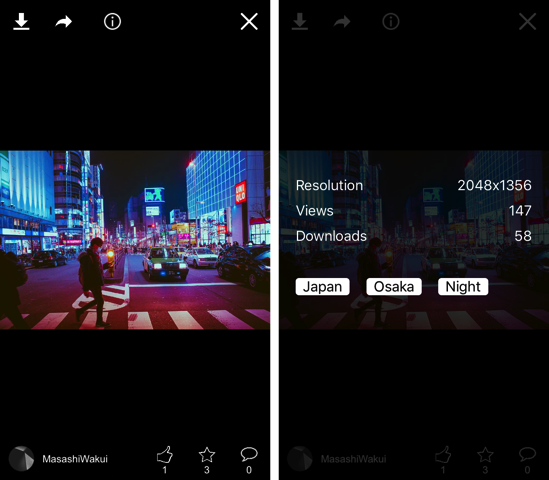
STEP 4
点选相片左上角的「下载」按钮,会跳出如下画面,让你选择下载不同尺寸大小的图库相片,如果要下载最大张也就是 XL 原始大小,必须先登入或注册账户才能继续。
Pixabay 是完全免费的图库服务,只要以 Email 注册账号就能登入下载,或者直接以 Facebook、Google+ 登入建立账户也没问题。
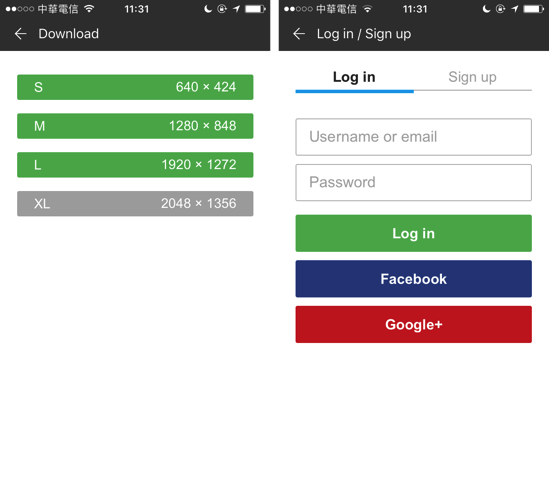
STEP 5
下图就是我以 Pixabay App 取得的免费相片,是不是很方便呢?








